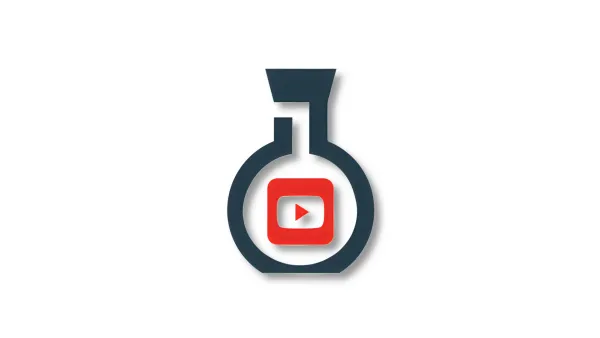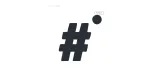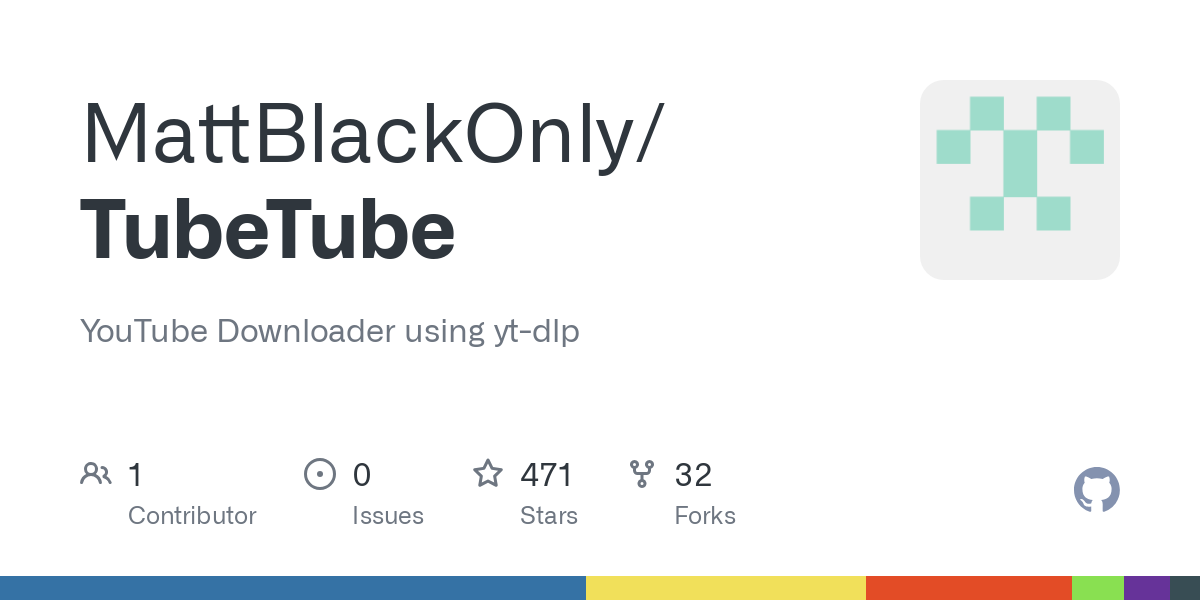
Aujourd'hui nous allons parler de TubeTube ! Un moyen simple de télécharger de la musique et de la vidéo sur YouTube, pour pas cher en ressources.
Avec TubeTube, tout va se retrouver dans des dossiers séparés suivant ce que vous téléchargez sur YouTube. Reste à monter les dossiers dans une application comme Jellyfin, par exemple.
⚡ Caractéristiques
- Téléchargements multithread : téléchargements rapides et simultanés.
- Emplacements et formats personnalisés : paramètres basés sur YAML.
- Optimisé pour les mobiles : conçu pour les petits écrans.
- Options de téléchargement : choisissez entre audio ou vidéo.
- Prise en charge vidéo en direct : prend en charge plusieurs flux en direct.
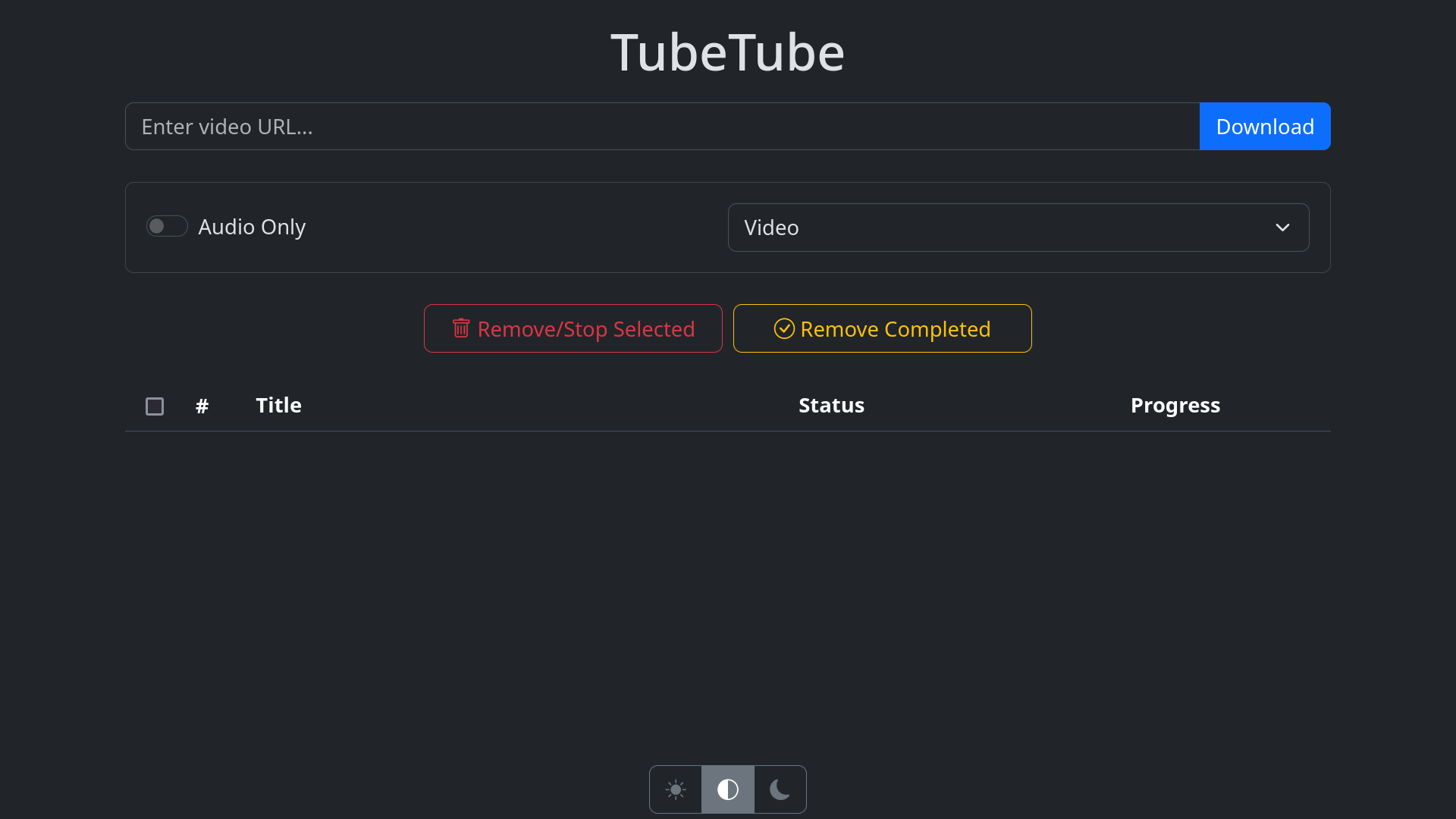
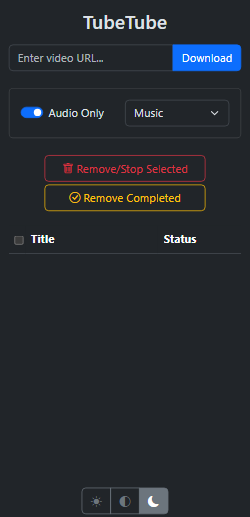
💾 L'installation
- Créez votre compose.yml dans le dossier ou vous comptez installer TubeTube :
sudo nano compose.yml- Et collez ça dedans:
services:
tubetube:
image: ghcr.io/mattblackonly/tubetube:latest
container_name: tubetube
ports:
- 6543:6543
volumes:
- ./general:/data/General
- ./music:/data/Music
- ./podcasts:/data/Podcast
- ./videos:/data/Video
- ./config:/config
- ./temp:/temp # Optional. Temp files are deleted on startup.
- /etc/localtime:/etc/localtime:ro # Optional. Sync time with host.
- /etc/timezone:/etc/timezone:ro # Optional. Sync timezone with host.
environment:
- PUID=1000
- PGID=1000
restart: unless-stopped- On va déployer l'application:
docker compose up -d- Rendez-vous sur l'ip:port, suivant l'IP de votre serveur local et du port choisi, 6543 par défaut :
http://ip:6543/ou votre domaine:
https://tubetube.mondomaine.com⬇️ Télécharger un fichier vidéo ou audio
Allez sur YouTube choisir le contenu que vous voulez télécharger. Dans mon exemple, Jaguar de Dj Rolando :
Je vais cliquer sur Partager :
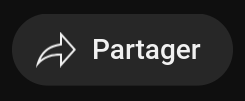
Et copier le lien :

Lien qu'il faudra bien entendu coller ici :

Si vous ne voulez que l'audio, cochez Audio Only. Dans la partie de droite il faudra choisir le dossier de destination.

Il est maintenant temps de cliquer sur Download :
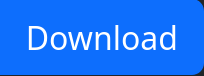
Tant que c'est en In Progress, patientez un peu :

Quand le Status est sur Complete, c'est terminé :

❌ Retirer ou supprimer un téléchargement
Vous avez deux options :

- Remove/Stop Selected => Cela supprimer complètement le fichier, ou, tant qu'il n'est pas téléchargé, permet de stopper le téléchargement.
- Remove Completed => Tout en conservant les fichiers sur le serveur, cela retire les téléchargements des tâches.
🌓 Mode sombre | Mode clair
Cliquez sur une des options suivants :

- Mode clair.
- Le mode sombre ou clair dépend de votre système.
- Mode sombre.